Найкраще відновлення кошика 2019 для Windows 10/8/7
"Я видалив файли зі свого кошика, мені потрібно відновити їх. Як це зробити?"
Потоплення в хаотичному житті балансуючої роботиі особисте життя, часом люди, як правило, поспіху загортають речі. Зазвичай під час роботи з комп'ютерними файлами та папками така поспішність призводить до випадкової втрати даних, яка може коштувати вам дорого. Вам пощастило, якщо ви ще не натиснули "Shift" + "Delete" та просто видалили їх, щоб вони опинилися в кошику. Якщо ви думаєте, як відновити файли сміття, то ми вас закрили. Ну, процес не важкий, але у нас є більше ніж одне рішення для вашого блага.
- Частина 1: Найкраще завантаження програмного забезпечення для відновлення кошика
- Частина 2: Як відновити видалені файли з кошика після видалення
- Частина 3: Якщо ви хочете відновити значок кошика
Частина 1: Найкраще завантаження програмного забезпечення для відновлення кошика
Якщо ви запитаєте нас про найкраще програмне забезпечення длявідновлення видалених файлів з кошика. Тоді, не замислюючись, ми б рекомендували Tenorshare UltData - Windows для вас. Ця дивовижна програма може не тільки відновлювати видалені дані з вашого комп'ютера, зовнішніх накопичувачів, карт пам'яті, але і з порожнього кошика, а також з високою швидкістю відновлення даних.
Давайте пройдемося по дивовижним особливостям Tenorshare UltData - Windows:
- Відновлення файлів (включаючи фотографії, відео, музику та документи), назавжди вилучених із кошика.
- Відновлення файлів, спочатку видалених за допомогою клавіш Shift + Delete, минаючи кошик.
- Відновлення файлів, видалених із запиту DOS.
- Відновлення будь-яких типів даних і файлів з високою швидкістю успіху та без втрати якості.
- Відновіть будь-які дані, втрачені внаслідок випадкового видалення, відформатованого, втраченого розділу, нападеного вірусом та збою системи.
- Підтримка Windows 10/8/7 / XP / Vista та всіх марок ноутбуків.
- Це безпечно, швидко та інтуїтивно.
Частина 2: Як відновити видалені файли з кошика після видалення
У попередньому розділі ми побачили важливі особливості та те, що Tenorshare UltData - Windows має для вас. Тепер ми побачимо, як відновити видалені файли з кошика після спорожнення:
Крок 1. Виберіть розташування файлу
Існує кілька варіантів, що показують вамможливе місце, де ви втратили свої дані. "Настільний", "Кошик для сміття", "Зовнішній пристрій", "Жорсткий диск" і т. Д. - це лише деякі варіанти. Тут вам потрібно вибрати параметр "Кошик" у розділі "загальне місце". Натисніть кнопку «Сканувати» відразу після цього. У ситуаціях, коли джерело файлу невідоме, ви можете вибрати варіант "Не можу запам'ятати".

Крок 2: Попередній перегляд відсканованого кошика
Коли сканування закінчиться, вам потрібно переглянути попередні дані кошика. На правій панелі натисніть мініатюру елемента, щоб побачити попередній перегляд. Якщо натиснути кнопку "Попередній перегляд", ви отримаєте більш детальну інформацію
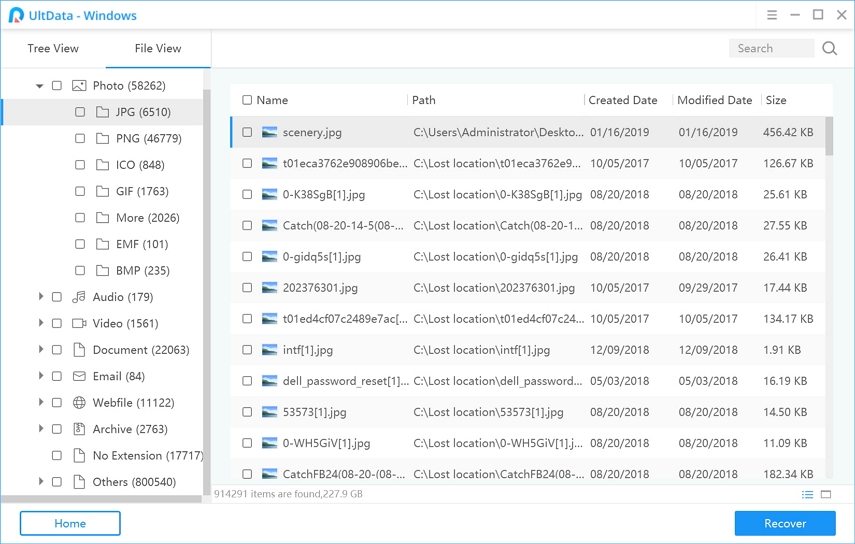
Крок 3: Відновлення видалених випорожнених файлів із кошика
Тепер потрібно натиснути кнопку «Відновити». Натисніть кнопку «Огляд» та визначте папку призначення. Натисніть кнопку «ОК» і збережіть файли.
Можливо, вас також зацікавить Як відновити дані з виправленого сміття на Mac.
Частина 3: Якщо ви хочете відновити значок кошика
Ну, бувають випадки, коли вам може знадобитисявідновіть піктограму "Кошик", і ви не маєте жодної ідеї, як це зробити. Нехай рухається вперед і вчимось відновлювати піктограму кошика. Окрім відновлення кошика, відновлення піктограм має важливе значення, щоб закріпити його у меню "Пуск" на вашому системному або робочому столі.
Крок 1. На робочому столі комп'ютера натисніть «Персоналізувати» для систем Windows 7. Для комп'ютера під керуванням Windows 10 можна перейти до "Налаштування"> "Теми"> "Налаштування значка робочого столу".
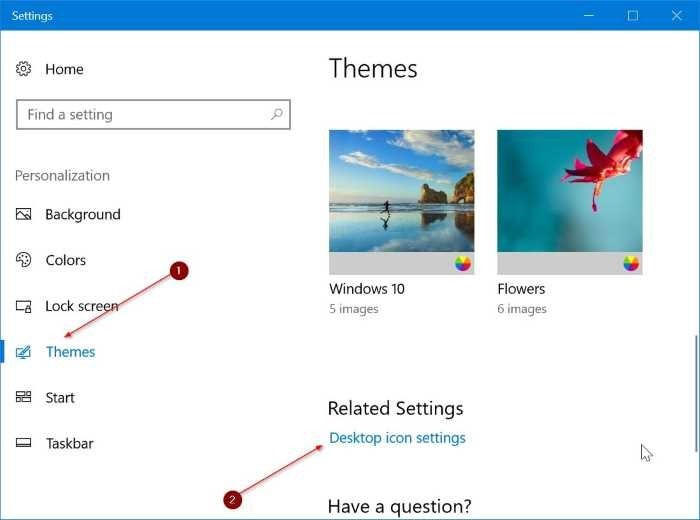
Крок 2. З "Налаштування піктограми робочого столу" піктограму "Кошик" буде встановлено серед інших знайомих значків системи Windows.
Крок 3. Далі знайдіть прапорець "Кошик", він буде встановлений.
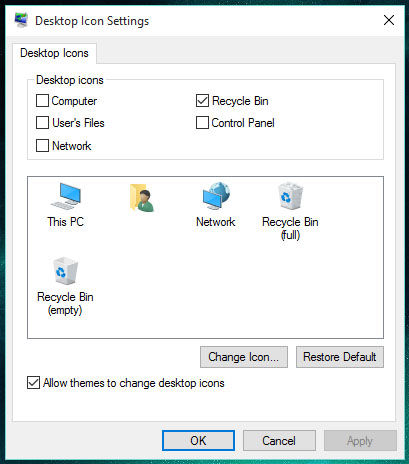
Крок4. Якщо кошик було приховано або випорожнено, а піктограма прихована. Ви можете відкрити вікно "Провідник файлів" та подати "Кошик". Ви потрапите в папку для сміття тут.
Крок5. Ви можете тимчасово відновити піктограму «Кошик», клацнувши правою кнопкою миші та вибравши «Прикріпити до початку».
Крок6. Тепер "Кошик для кошика" буде відображено у вашому меню Windows 10 як плитка.
Остаточний вердикт
Відправити файли у кошик можна ненавмисноособливо міні-інфаркт, коли згодом ми усвідомлюємо необхідність саме цього видаленого файлу. У ці моменти люди цікавляться, як відновити видалені файли з кошика. Враховуючи це, ми поділилися з вами найкращим програмним забезпеченням для відновлення, яке, безумовно, може допомогти вам повернути свої файли з кошика. Ми бажаємо вам всього найкращого і сподіваємось, що вам допоможуть у цій статті.

![[Вирішено проблему] RecBoot Qtmlclient.dll відсутній](/images/iphone-fix/issue-solved-recboot-qtmlclientdll-is-missing.png)
![2 простих способу завантаження Windows 10 у безпечному режимі [Керівництво 2019]](/images/fix-windows/2-easy-ways-to-boot-windows-10-into-safe-mode-2019-guide.jpg)






